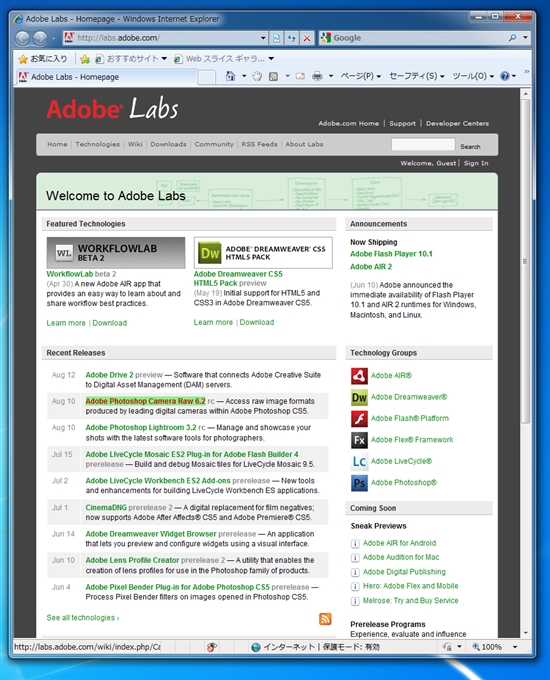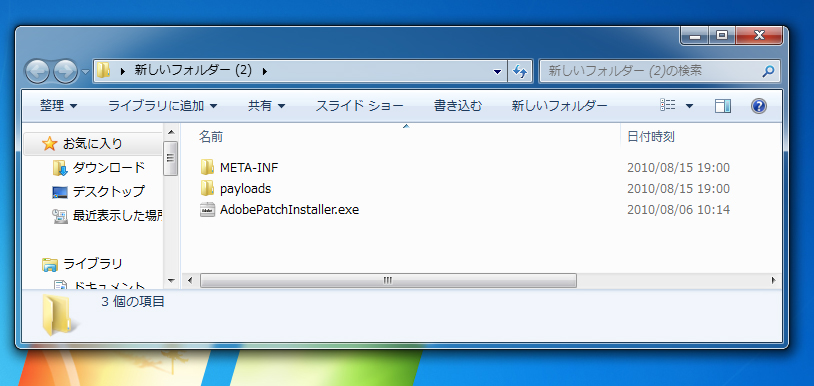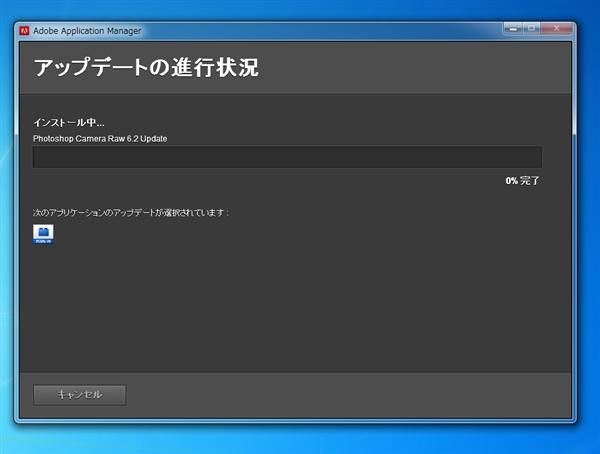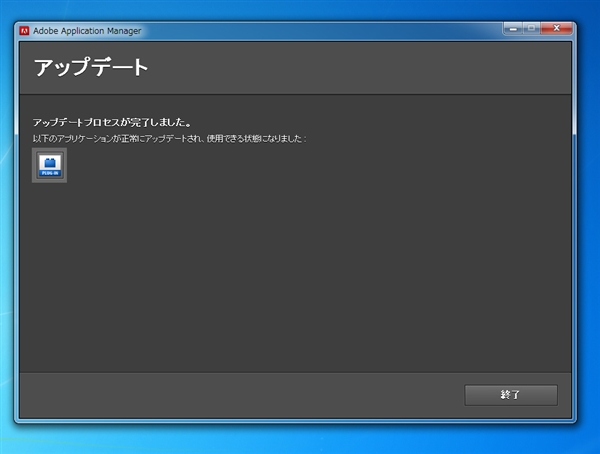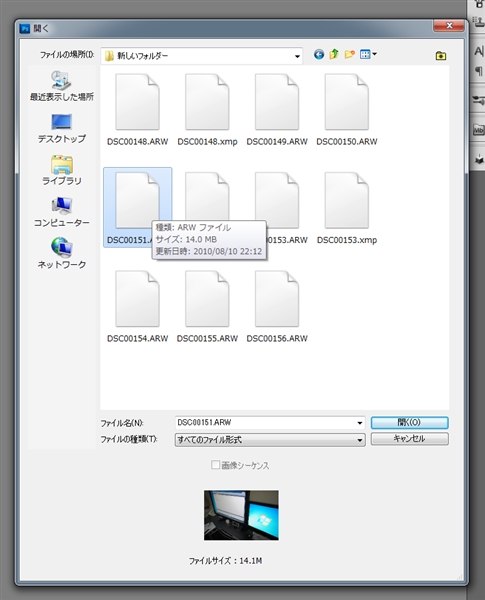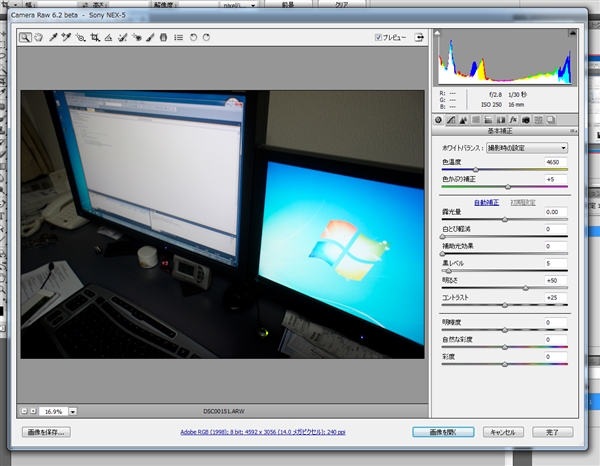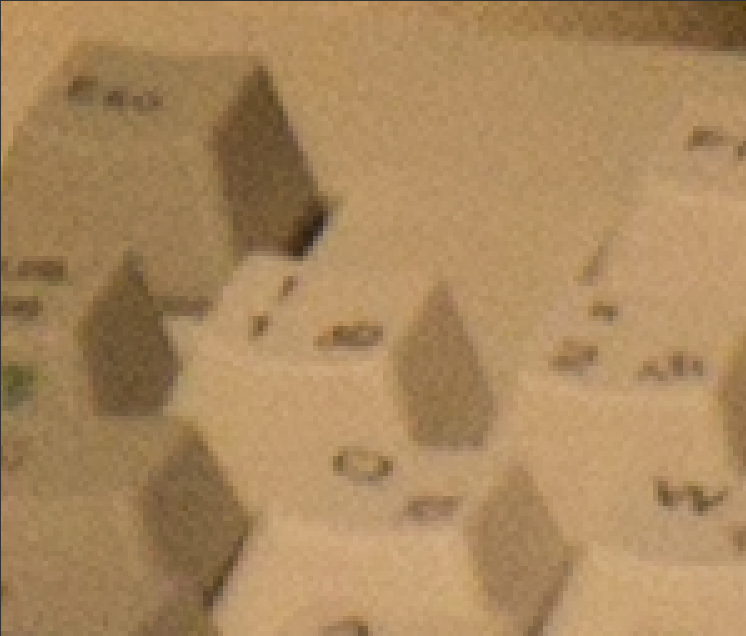Adobe Camera RAWのバージョン6.2RC版が公開され、NEXシリーズにも対応したので、さっそくRAW画像を現像してみます。
Adobe Camera RAWの入手とインストール
まず、Aodbe LabsのページからAdobe Camera RAW 6.2RCをダウンロードします。
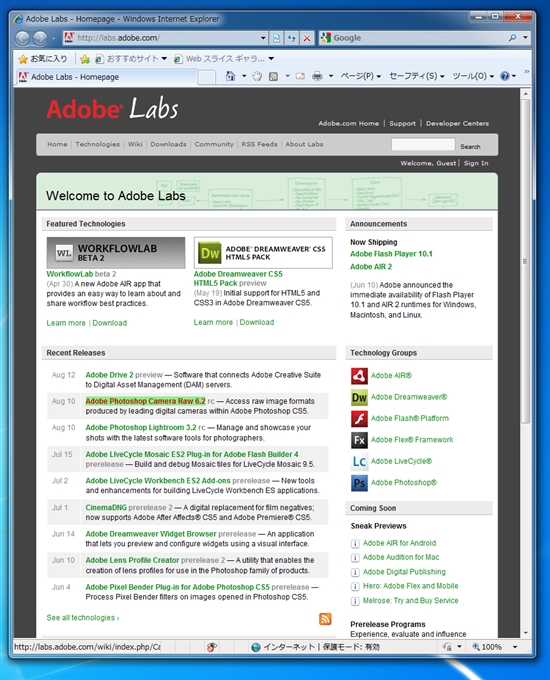
ダウンロードしたAdobe Camera RAWを展開すると下図のファイルが展開されます。AdobePatchInstaller.exeをダブルクリックして実行します。
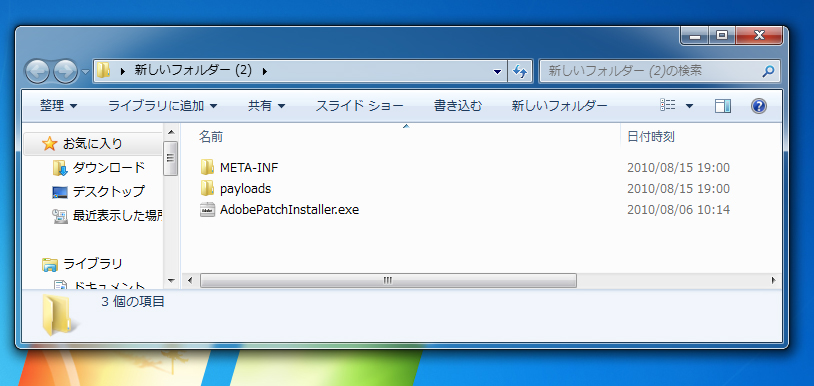
インストーラーが起動しアップデートが始まります。
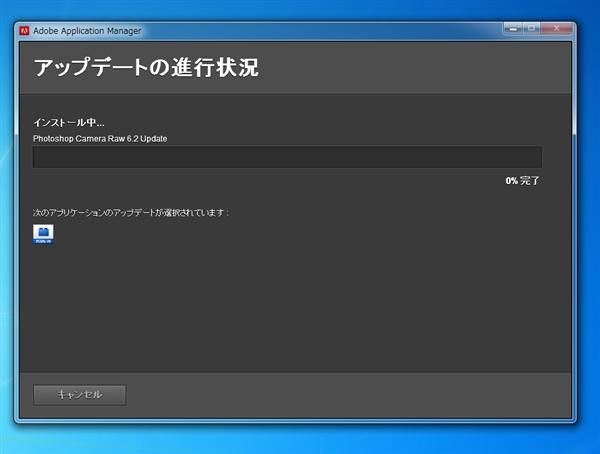
アップデートが終了しました。
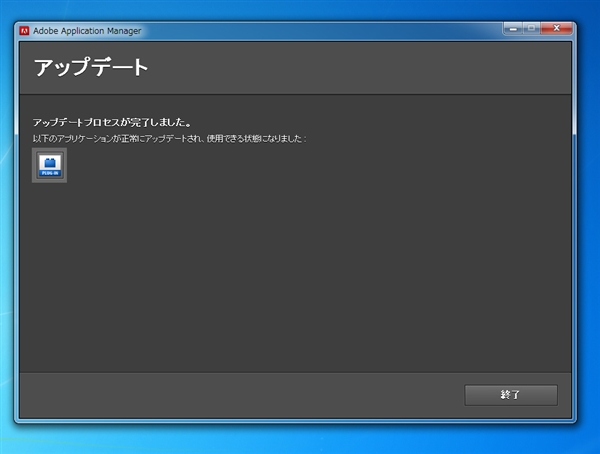
RAW画像の現像
Photoshopの[ファイル]メニューの[開く]を選択しファイル選択ダイアログを開き、Raw画像を選択します。NEXシリーズのRAW画像は"*.arw"の拡張子を持つため、ダイアログの下部の[ファイルの種類]コンボボックスを[すべてのファイル形式]に変え、すべてのファイルを表示させます。開きたいRAW画像ファイルを選択します。RAW画像を選択するとダイアログの下部にプレビュー画像が表示されます。(下図参照)
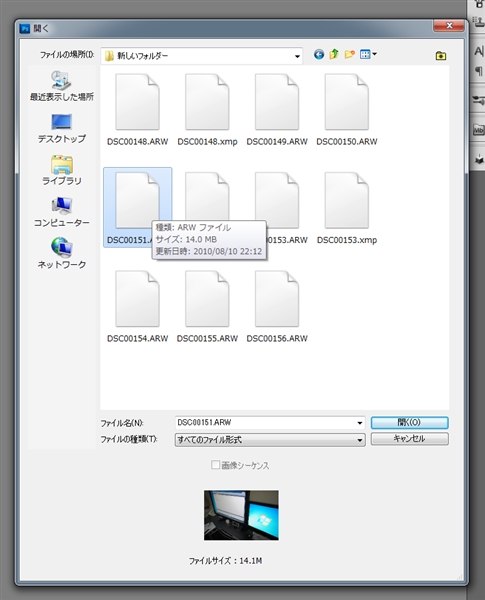
[開く]ボタンを押してRAW画像を開くとCamera RAWダイアログが表示されます。この画面で色温度の調整や、露光量の調整、明るさコントラストの変更ができます。
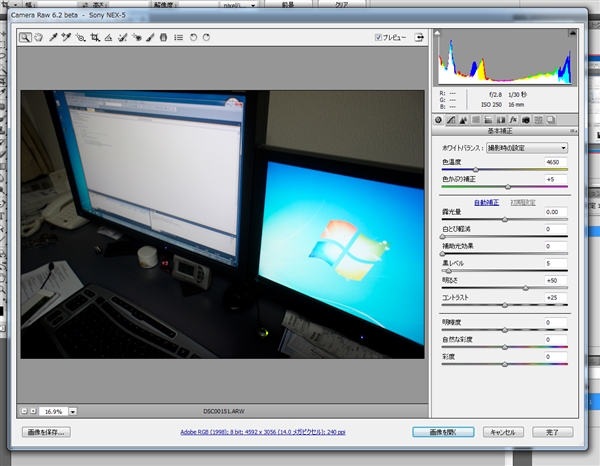
今回はAdobe Camera RAWの自動補正を使ってみます。ダイアログの右側の[自動補正]リンクをクリックします。明るさや各種パラメータが自動的に補正されます。

ダイアログの[画像を開く]ボタンをクリックすると補正された画像が表示されます。

RAW画像とJPEGの画質差
現像したRAW画像とJPEG画像の画質差を比べてみます。
JPEG画像 - JPEG+RAWモード撮影 500%拡大

RAW画像 - JPEG+RAWモード撮影 500%拡大 (Adobe Photoshop Camea RAW 6.2RC 現像)
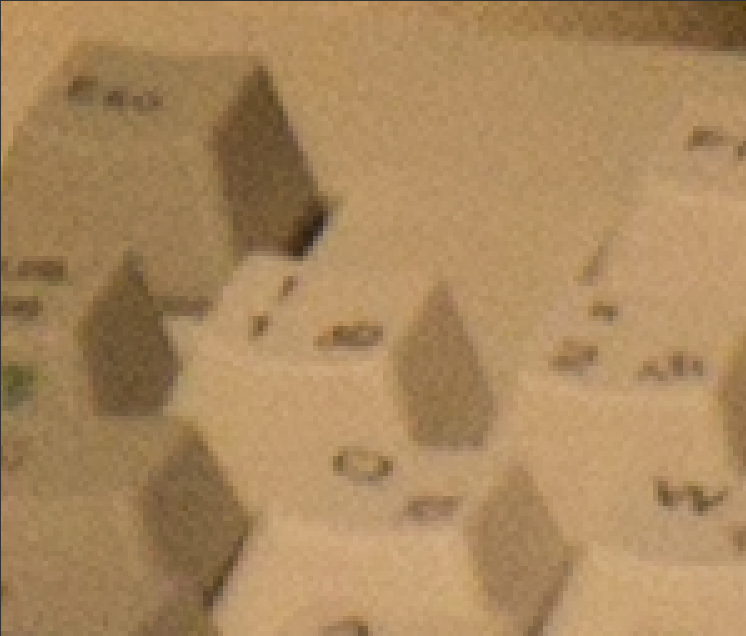
RAW画像のほうがJPEG圧縮特有のノイズやスムージング(ぼやっとした感じ)がかかっておらず、シャープな画像であることがわかります。
著者
iPentec のライフスタイルコンテンツとトラベルコンテンツの担当。
北欧デザインに囲まれた生活とミニマリストに憧れるも、なかなか部屋の物が減らせない。
最終更新日: 2011-12-18
作成日: 2010-08-15